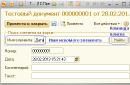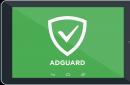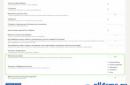Всем привет!
Собрал из хлама компьютер в гараж, появился вопрос подключения его к интернету. Гараж рядом с домом, конечно же есть wi-fi. Выбрал самый недорогой приемник.
Характеристики
100% Brand New, high quality.
Complies with IEEE 801.11n IEEE 802.11g, IEEE 802.11b standards
1x1/1x2 modes
STBC Support for Extended Range
Legacy and High Throughput Modes
Reverse Direction Data Flow and Frame Aggregation
WEP 64/128, WPA, WPA2 Support
Multiple BSSID Support
Provides USB 2.0 Hi-Speed interface
Low Power with Advanced Power Management
Works for Windows 7-Windows 10, for Windows XP, for Windows Vista and for Windows 2000Model Number: none
Socket adapter: USB 2.0 / 1.1
Interface Type: USB
Application: Desktop
Frequency range: Single-frequency (2.4 GHz~2.4835GHz)
Type: Wireless
Kind: External
Transmission Rate: 150Mbps
Wireless Protocol: 802.11b, 802.11g, 802.11n
Interface: USB2.0
Transmission Distance: Indoor up to 100m, outdoor up to 150m (it is limited in an
environment)
Заказал 2 шт



Приемник мелкий, таких же размеров передатчик у беспроводной мыши.

Подключаем к компьютеру, определился как Realtek RTL8188CU Wireless LAN 802.11n USB 2.0 Network Adapter
Расстояние до роутера 3 метра, приемник подключен к заднему usb разъему пк. Прием хороший, что не удивительно.

Проверим скорость. Интернет у меня не быстрый, до 20 мбит (yota). поэтому на полную проверить никак. До 20 мбит адаптер скорость не режет, это точно:)

Дома все хорошо, но что же будет в гараже?
Расстояние примерно 5-7 метров, из преград - стена дома (дерево) + пеноблок.
Конфигурация пк - мать 478 сокет, проц пень 4 3 ггц, 768 озу (до 1 гб добью)
Взял второй приемник, ставлю драйвера, подключаюсь к сети и тут… нет интернета!
Обратил внимание на то, что второй приемник определился немного иначе, а именно как Realtek RTL8188CTV Wireless LAN 802.11n USB 2.0 Network Adapter
Странный ip
Проверил на основном пк, ноуте, тоже не работает интернет. Думал, что драйвера, пробовал разные, даже ip прописывал - ничего.
Хотел было уже открыть спор, но тут подумал - а если защиту сети отключить?
Отключаю, интернет появился. Уже радует. Но оставлять открытой сеть не хотелось, поэтому создал гостевую сеть с wep шифрованием (c wpa интернет не работает).
Да, я знаю, что wep легко взламывается, но а что поделать)
Итак, в гараже интернет есть, но сигнал ниже среднего
Но тем не менее скорости хватает для пользования интернетом, да и видео тоже нормально работает, не прерывается (360p)

Пришло время заглянуть внутрь устройства.
Вскрываем «проблемный» приемник
А теперь нормально работающий 
Отличий ноль (кроме маркировки на чипе), но почему же определяются как разные устройства? Подделка?
К теме о нагреве. Он есть, сам разъем usb сильно разогревается, если передатчик подключен к хабу/переднему порту пк. Если же подключить к заднему разъему пк - нагрев существенно снижается.
Оно и понятно - больше площадь рассеивания.
На этом пожалуй все, приемник работает, обрывов связи нет, меня все устраивает.
Спасибо за внимание!
Вопрос, как найти и скачать драйвер для USB wifi адаптера 802.11 n, становится в последнее время все более актуальным, так как именно эти простенькие устройства сегодня все чаще заказывают в интернете. Я тоже в последнее время пристрастился брать сетевые адаптеры в Китае, так как это обходится намного выгоднее, чем у нас, при том, что качество товаров абсолютно такое же.
Особую популярность за свою дешевизну приобрели устройства от малоизвестных китайских брендов — Comfast, Edimax, Ralink, Edup, LB-Link, Kebidu, Elisona и так далее. При всех их плюсах, есть три больших минуса, с которыми часто приходится сталкиваться:
- отсутствие русификации
- невнятная поддержка и обновление программного обеспечения
- не понятно, как скачать драйверы
Как скачать драйвер для USB wifi адаптера 802.11 n?
Честно говоря, лично я с проблемой установки драйвера для сетевого wifi адаптера сталкиваюсь редко — Windows 10 в большинстве случаев их находит автоматически. Например, подключив адаптер TP-Link, он тут же обнаруживается в списке подключенных устройств.

Но даже если этого не произошло, всегда в комплекте с USB адаптером наши китайские друзья присылают диск с драйверами, который достаточно вставить в CD привод и установить, запустив программу «Setup.exe».

Сложнее тем, у кого данного привода нет. Для них и будет написана данная инструкция. Итак, чтобы начать поиск дров, нам нужно узнать, что за устройство установлено в компьютер. Для этого идем через меню «Пуск» в диспетчер устройств «Windows»

и ищем тут раздел «Сетевые адаптеры». У меня отображается неизвестное устройство, для которого Windows не смог найти драйвер — «802.11n WLAN». Кликаем по нему правой кнопкой мыши и заходим в «Свойства»

Переключаемся на вкладку «Сведения» и из выпадающего списка выбираем «ИД оборудования»

Видим две строчки — это идентификатор нашего адаптера. По нему мы сможем найти драйверы.

Теперь переходим на сайт DriverPack Solution пишем первую строку из этого окошка.

В результате поиска находим нужный драйвер для wifi адаптера 802.11 n. Как видим, сайт автоматически определил, что у меня на компьютере установлена Windows 10 (64x) — остается только его скачать по ссылке

Запускаем загруженный файл

и в открывшемся окне программы-инсталлятора жмем на ссылку «Установить драйверы только для …»

Запускается мастер установщик — после завершения его работы жмем на кнопку «Готово»

Проверяем в диспетчере устройство — есть, адаптер определился. Теперь можно подключиться с данного компьютера по wifi к интернету.
Как видите, данный способ установки драйвера для USB адаптера WiFi 802.11 n очень прост и не требует никаких специальных знаний. Меня он не подводил никогда, пользуйтесь и вы!
Высокая дальность действия стандарта Wi-Fi 802.11ac могла бы считаться самой веской причиной для переоснащения. Но чтобы конечное устройство могло получить пользу и от этой характеристики, и от высокой скорости, надо произвести переоснащение на стандарт 802.11ac. Проще всего это сделать с помощью USB-адаптеров.
Для этого деактивируйте старый адаптер, перейдя по пути «Панель управления | Центр управления сетями и общим доступом | Изменение параметров адаптера». Кликните правой кнопкой мыши по соответствующему адаптеру и выберите «Отключить». После этого вставьте новый адаптер в USB-порт ПК и установите драйвера.
Если в компьютере имеются только интерфейсы USB 2.0, лучше выбрать модуль Wi-Fi 802.11ac, подключаемый к шине PCIe в ПК, чтобы избежать возникновения проблем. Для стационарных компьютеров имеются сменные платы PCIe, соответствующие по размеру слотам PCIe в 2,5 см. Внешние антенны подключаются кабелем и размещаются оптимальным образом.
У ноутбуков по большей части относительно просто заменить встроенный WLAN-адаптер на более новую модель. Однако здесь есть проблема, заключающаяся в том, что встроенные в ноутбук антенны должны поддерживать диапазон WLAN в 5 ГГц, что чаще всего бывает только у дорогих высокопроизводительных решений. Переоборудовать антенны на 5 ГГц очень сложно. Соответствует ли ваше устройство данному условию, можно выяснить через параметры адаптера на Панели управления.
 Универсальный вариант: USB-адаптер
Универсальный вариант: USB-адаптер
USB-адаптеры с поддержкой стандарта WLAN-ас предлагает много производителей: четыре из них мы протестировали (три с USB 3.0 и один с USB 2.0). Лучше всех зарекомендовало себя устройство Netgear A6210 с двумя AC-каналами (номинально - 866 Мбит/с), в чем далеко не последнюю роль играет громоздкая складная антенна.
Полезным является и USB-удлинитель с подставкой, с помощью которых можно расположить А6210 так, чтобы сигнал принимался наиболее эффективно. Устройство от Netgear в среднем работает быстрее, чем другие протестированные варианты модулей WLAN-ас. Сравнимую мощность дает адаптер USB-AC56 компании Asus с его внешними складными и поворотными антеннами.
Наиболее медленным в тестировании оказался крошечный D-Link DWA-171, имеющий лишь один AC-канал (номинально - 433 Мбит/с) и только USB 2.0, что едва ли позволяет обойти по производительности адаптера WLAN стандарта «n» (номинально 300 - Мбит/с). Результаты замеров на близком расстоянии четко показывают, как интерфейс USB 2.0 тормозит передачу данных. Однако, учитывая компактность и низкую цену, можно считать, что мощность в норме. Для высокой дальности действия вам понадобится устройство большего размера и с расширенным диапазоном настроек.

Профессионально: платы расширения
ПК оптимально соединять с роутером посредством гигабитной LAN. Однако если кабель слишком мешает, хорошей альтернативой может стать плата расширения стандарта WLAN-ac, которая на обычных «внутриквартирных» расстояниях не потребует больших компромиссов в вопросе скорости и стабильности соединения.
По сравнению с USB-устройством, плата расширения может без потери скорости работать и в ПК с USB 2.0, не занимая дефицитные порты USB 3.0 в более новых ПК. Обе протестированные нами платы по размерам соответствуют слоту PCI-Express, который можно найти в ПК не старше 10 лет. Они работают с большими внешними антеннами, которые можно оптимально располагать благодаря длинному кабелю.
В отличие от платы Intel AC-7260, модель Asus PCE-AC68 представляет собой плату расширения для стационарного ПК в чистом виде. Свое преимущество, состоящее в наличии трех АС-каналов (номинально 1300 Мбит/с), это решение может обратить во впечатляющую скорость передачи данных только на расстоянии в 5 метров и в пределах видимости. Для такого короткого расстояния, вероятно, более целесообразным и дешевым вариантом является прокладка кабеля LAN. В нашем тесте (десять метров, через стену) скорость сильно снизилась.

Более стабильные результаты показал адаптер Intel AC-7260. При этом речь идет о маленьком модуле PCIе для установки в ноутбук, которую Intel поставляет в комплекте с платой-переходником для стационарных ПК и внешней антенной. На близком расстоянии модуль с номинальной скоростью в 866 Мбит/с не дает такую же скоростную передачу данных, как модель Asus, зато на больших расстояниях она демонстрировала гораздо большую стабильность и заслужила нашу рекомендацию для использования в стационарных ПК.
Если вы хотите переоборудовать свой ноутбук для стандарта Wi-Fi 802.11ac, разумным вариантом также станет покупка Intel AC-7260 PCIe Mini Card без конвертерной платы для стационарных ПК по цене около 2000 рублей. Кроме нее остается только более медленная модель Intel AC-3160.
По умолчанию и рекомендуемые параметры для беспроводных адаптеров Intel® с поддержкой 802.11 n. Чтобы изменить эти настройки, см. Дополнительные настройки адаптера Intel® Wireless .
Убедитесь, что ваша точка доступа (AP) или маршрутизатор Wi-Fi настроена для режима 11n. Если вы не уверены в том, что ТД настроено для подключения к 11n, обратитесь к производителю ТД.
Ключевые настройки, связанные с 11n
- Канал
Управление каналом, используемым ТД для обмена данными с клиентскими устройствами в сети Wi-Fi.
По умолчанию большинству точек доступа должно быть задано значение Auto. Корпорация Майкрософт рекомендует изменять этот параметр только в том случае, если вы:- Хорошо понимать каналы Wi-Fi
- Узнайте, как определить наименьший перегруженный канал в вашей среде
В большинстве случаев канал 1 ~ 14 (2,4 ГГц) выше, чем у канала 36 ~ (5 ГГц), но это может отличаться в зависимости от среды.
Некоторые современные или более производительные ТД могут работать на нескольких полосах (или на нескольких каналах) в одно и то же время. Например, вы можете настроить ТД для использования Channel1 @ 2,4 ГГц и Channel40 @ 5 ГГц одновременно.
- Ширина канала или пропускная способность канала
Определяет ширину канала (20 или 40MHz), которую использует ТД для обмена данными с клиентскими устройствами в сети Wi-Fi. Более широкая ширина каналов обеспечивает более высокую производительность.
Чтобы обеспечить оптимальную производительность и совместимость, включите поддержку всех значений ширины каналов. Определенный ТД может обеспечить 40MHz только режим «только», который предотвращает подключение к ТД устаревших устройств, которые поддерживают только 20MHz.
- Связи Режим
Этот параметр управляет типом устройств Wi-Fi (802.11 a/b/g/n/AC), которые могут подключаться к точке доступа.
Чтобы обеспечить оптимальную производительность и совместимость, включите поддержку для всех режимов беспроводного подключения.
В случае настройки только режима 11n устаревшие устройства, которые поддерживают только 11a/b/g, не смогут подключаться к ТД.
Уже более года пользуюсь fanless мини компьютером (с пассивной системой охлаждения) от Hystou на Core i5. Компьютером я очень доволен, по прошествии времени он все так же хорошо работает и полностью удовлетворяет мои запросы. , если кому интересно. Чуть ли не единственным минусом для меня изначально был слабенький WiFi модуль и отсутствие поддержки стандарта 802.11 ac. В компьютере установлен комбинированный WiFi + Bluetooth модуль Broadcom BCM94313HMGB, который подключен через PCI-E.
Он работает только в диапазоне 2,4Ghz, да и к тому же обладает не лучшей чувствительностью, в соседней комнате уже заметно падает скорость. И это даже не смотря на выносные антенны. В общем я тогда подумал, что временно попользуюсь им, а потом прикуплю что-то с поддержкой 802.11 ac на али, благо выбрать есть из чего. Но как известно, нет ничего более постоянного, чем временное. На покупку натолкнул меня мой друг, который очень хвалил этот адаптер. Цена вопроса оказалась всего $5, поэтому я не раздумывая заказал.
Wifi адаптер находится в прозрачной упаковке. Внутри есть картонный вкладыш, на котором указано, что он поддерживает стандарт IEEE 802.11ac и может работать в двух диапазонах 2,4Ghz/5Ghz. Указана скорость 600 Mbps.

На обратной стороне уже можно прочитать подробные характеристики и здесь становится ясно, откуда цифра 600 Mbps. Китайцы просто сложили скорости в двух диапазонах:) Если в отдельности, то в стандарте AC скорость будет до 433 Mbps, а в стандарте N - до 150 Mbps.

Внутри картонной вкладки я обнаружил mini CD диск.

На нем оказались драйвера для Windows, Mac OS и Linux. Скорее всего, драйвера нужны для старых компьютеров на Windows XP, возможно, Windows 7. На Windows 10 ничего устанавливать не нужно, драйвера встали автоматом.

Также на диске есть пользовательская инструкция в PDF, а чтобы ее открыть, в комплекте есть Adobe Reader.

Сам адаптер миниатюрных размеров, раза в 3 меньше обычной usb флешки. На корпусе есть значок WiFi и крупный логотип AC. Небольшой синий светодиод просвечивает корпус и показывает работу устройства - при активности сети он мигает.

С обратной стороны ничего интересного.

Общая длина - 2,9 см.

Но добрую половину занимает сам разъем, т.е если его вставить в ноутбук или компьютер, то выступать будет всего на 1,6 см. Для стационарного компьютера это конечно значения никакого не имеет, но в ноутбуках - чем меньше, тем лучше.

При подключении в компьютер определяется как Realtek 8811CU

Ну и собственно то, ради чего брал - скорость. Компьютер у меня находится в соседней от роутера комнате и из-за стены скорость немного падает. На старом WiFi модуле максимально я мог получить 45 - 48 Mbps. И это максимум. Часто каналы пересекаются с соседскими и скорость падает до 20 - 25 Mbps.

Это, конечно, непотребство, особенно если учесть, что у меня тарифный план до 200 Mbps и современный двухдиапазонный маршрутизатор Mi Router 4. В диапазоне 5 Ghz ни единой души, все каналы свободные. В общем, подключаю адаптер и провожу еще раз тест скорости - 168 Mbps.

Скорость выросла минимум в 3,5 раза, а соединение стало более стабильным. Теперь мне не мешают соседи, и я могу пользоваться преимуществами своего тарифного плана:) На сегодняшний день я пользуюсь адаптером уже 3 недели и за время использования у меня не возникло никаких замечаний. В общем получил ровным счетом то, на что рассчитывал. Теперь еще на компьютере и разъем PCI-E освободился.
Вот так он выглядит в компьютере (рядом адаптер побольше, это от беспроводной мышки + клавы)

Сегодня заказал еще один для старенького ноутбука, не помешает и «пенсионеру» научиться быстро качать торренты:)

Покупал WiFi адаптер я на Aliexpress за $5. Продавец надежный с рейтингом 98,2%, заказов именно этого адаптера у него уже 865 и из них только 1 негативная оценка. В общем, рекомендую.